一、Dockerfile
使用 Dockerfile 可以允许用户创建自定义的镜像。
1.基本结构
Dockerfile 由一行行命令语句组成,并且支持以 # 开头的注释行。
一般的,Dockerfile 分为四部分:基础镜像信息、维护者信息、镜像操作指令和容器启动时执行指令。
例如
# This dockerfile uses the ubuntu image
# VERSION 2 - EDITION 1
# Author: docker_user
# Command format: Instruction [arguments / command] ..
# Base image to use, this must be set as the first line
FROM ubuntu
# Maintainer: docker_user <docker_user at email.com> (@docker_user)
MAINTAINER docker_user docker_user@email.com
# Commands to update the image
RUN echo "deb http://archive.ubuntu.com/ubuntu/ raring main universe" >> /etc/apt/sources.list
RUN apt-get update && apt-get install -y nginx
RUN echo "
daemon off;" >> /etc/nginx/nginx.conf
# Commands when creating a new container
CMD /usr/sbin/nginx
其中,一开始必须指明所基于的镜像名称,接下来推荐说明维护者信息。
后面则是镜像操作指令,例如 RUN 指令, RUN 指令将对镜像执行跟随的命令。每运行一条 RUN 指令,镜像添加新的一层,并提交。
最后是 CMD 指令,来指定运行容器时的操作命令。
下面是一个更复杂的例子
# Nginx
#
# VERSION 0.0.1
FROM ubuntu
MAINTAINER Victor Vieux <victor@docker.com>
RUN apt-get update && apt-get install -y inotify-tools nginx apache2 openssh-server
# Firefox over VNC
#
# VERSION 0.3
FROM ubuntu
# Install vnc, xvfb in order to create a 'fake' display and firefox
RUN apt-get update && apt-get install -y x11vnc xvfb firefox
RUN mkdir /.vnc
# Setup a password
RUN x11vnc -storepasswd 1234 ~/.vnc/passwd
# Autostart firefox (might not be the best way, but it does the trick)
RUN bash -c 'echo "firefox" >> /.bashrc'
EXPOSE 5900
CMD ["x11vnc", "-forever", "-usepw", "-create"]
# Multiple images example
#
# VERSION 0.1
FROM ubuntu
RUN echo foo > bar
# Will output something like ===> 907ad6c2736f
FROM ubuntu
RUN echo moo > oink
# Will output something like ===> 695d7793cbe4
# You᾿ll now have two images, 907ad6c2736f with /bar, and 695d7793cbe4 with
# /oink.
2.指令
指令的一般格式为 INSTRUCTION arguments ,指令包括 FROM 、 MAINTAINER 、 RUN 等。
2.1FROM
格式为 FROM <image> 或 FROM <image>:<tag> 。
第一条指令必须为 FROM 指令。并且,如果在同一个Dockerfile中创建多个镜像时,可以使用多个 FROM指令(每个镜像一次)。
2.2MAINTAINER
格式为 MAINTAINER <name> ,指定维护者信息。
2.3RUN
格式为 RUN <command> 或 RUN ["executable", "param1", "param2"] 。
前者将在 shell 终端中运行命令,即 /bin/sh -c ;后者则使用 exec 执行。指定使用其它终端可以通过第二种方式实现,例如 RUN ["/bin/bash", "-c", "echo hello"] 。
每条 RUN 指令将在当前镜像基础上执行指定命令,并提交为新的镜像。当命令较长时可以使用 来换行。
2.4CMD
支持三种格式
a.CMD ["executable","param1","param2"] 使用 exec 执行,推荐方式;
b.CMD command param1 param2 在 /bin/sh 中执行,提供给需要交互的应用;
c.CMD ["param1","param2"] 提供给 ENTRYPOINT 的默认参数;
指定启动容器时执行的命令,每个 Dockerfile 只能有一条 CMD 命令。如果指定了多条命令,只有最后一条会被执行。
如果用户启动容器时候指定了运行的命令,则会覆盖掉 CMD 指定的命令。
2.5EXPOSE
格式为 EXPOSE <port> [<port>...] 。
告诉 Docker 服务端容器暴露的端口号,供互联系统使用。在启动容器时需要通过 -P,Docker 主机会自动分配一个端口转发到指定的端口。
2.6ENV
格式为 ENV <key> <value> 。 指定一个环境变量,会被后续 RUN 指令使用,并在容器运行时保持。
例如
ENV PG_MAJOR 9.3
ENV PG_VERSION 9.3.4
RUN curl -SL http://example.com/postgres-$PG_VERSION.tar.xz | tar -xJC /usr/src/postgress && …
ENV PATH /usr/local/postgres-$PG_MAJOR/bin:$PATH
2.7ADD
格式为 ADD <src> <dest> 。
该命令将复制指定的 <src> 到容器中的 <dest> 。 其中 <src> 可以是Dockerfile所在目录的一个相对路径;也可以是一个 URL;还可以是一个 tar 文件(自动解压为目录)。
2.8COPY
格式为 COPY <src> <dest> 。
复制本地主机的 <src> (为 Dockerfile 所在目录的相对路径)到容器中的 <dest> 。
当使用本地目录为源目录时,推荐使用 COPY 。
2.9ENTRYPOINT
两种格式:
a.ENTRYPOINT ["executable", "param1", "param2"]
b.ENTRYPOINT command param1 param2 (shell中执行)。
配置容器启动后执行的命令,并且不可被 docker run 提供的参数覆盖。
每个 Dockerfile 中只能有一个 ENTRYPOINT ,当指定多个时,只有最后一个起效。
2.10VOLUME
格式为 VOLUME ["/data"] 。
创建一个可以从本地主机或其他容器挂载的挂载点,一般用来存放数据库和需要保持的数据等。
2.11USER
格式为 USER daemon 。
指定运行容器时的用户名或 UID,后续的 RUN 也会使用指定用户。
当服务不需要管理员权限时,可以通过该命令指定运行用户。并且可以在之前创建所需要的用户,例如: RUN groupadd -r postgres && useradd -r -g postgres postgres 。要临时获取管理员权限可以
使用 gosu ,而不推荐 sudo 。
2.12WORKDIR
格式为 WORKDIR /path/to/workdir 。
为后续的 RUN 、 CMD 、 ENTRYPOINT 指令配置工作目录。
可以使用多个 WORKDIR 指令,后续命令如果参数是相对路径,则会基于之前命令指定的路径。例如
WORKDIR /a
WORKDIR b
WORKDIR c
RUN pwd
则最终路径为 /a/b/c 。
2.13ONBUILD
格式为 ONBUILD [INSTRUCTION] 。
配置当所创建的镜像作为其它新创建镜像的基础镜像时,所执行的操作指令。
例如,Dockerfile 使用如下的内容创建了镜像 image-A 。
[...]
ONBUILD ADD . /app/src
ONBUILD RUN /usr/local/bin/python-build --dir /app/src
[...]
如果基于 image-A 创建新的镜像时,新的Dockerfile中使用 FROM image-A 指定基础镜像时,会自动执行ONBUILD 指令内容,等价于在后面添加了两条指令。
FROM image-A
#Automatically run the following
ADD . /app/src
RUN /usr/local/bin/python-build --dir /app/src
使用 ONBUILD 指令的镜像,推荐在标签中注明,例如 ruby:1.9-onbuild 。
3.创建镜像
编写完成 Dockerfile 之后,可以通过 docker build 命令来创建镜像。
基本的格式为 docker build [选项] 路径 ,该命令将读取指定路径下(包括子目录)的 Dockerfile,并将该路径下所有内容发送给 Docker 服务端,由服务端来创建镜像。因此一般建议放置 Dockerfile 的目录为空目录。也可以通过 .dockerignore 文件(每一行添加一条匹配模式)来让 Docker 忽略路径下的目录和文件。
要指定镜像的标签信息,可以通过 -t 选项,例如
$ sudo docker build -t myrepo/myapp /tmp/test1/
二、底层实现
Docker 底层的核心技术包括 Linux 上的名字空间(Namespaces)、控制组(Control groups)、Union 文件系统(Union file systems)和容器格式(Container format)。
我们知道,传统的虚拟机通过在宿主主机中运行 hypervisor 来模拟一整套完整的硬件环境提供给虚拟机的操作系统。虚拟机系统看到的环境是可限制的,也是彼此隔离的。 这种直接的做法实现了对资源最完整的封装,但很多时候往往意味着系统资源的浪费。 例如,以宿主机和虚拟机系统都为 Linux 系统为例,虚拟机中运行的应用其实可以利用宿主机系统中的运行环境。
我们知道,在操作系统中,包括内核、文件系统、网络、PID、UID、IPC、内存、硬盘、CPU 等等,所有的资源都是应用进程直接共享的。 要想实现虚拟化,除了要实现对内存、CPU、网络IO、硬盘IO、存储空间等的限制外,还要实现文件系统、网络、PID、UID、IPC等等的相互隔离。 前者相对容易实现一些,后者则需要宿主机系统的深入支持。
随着 Linux 系统对于名字空间功能的完善实现,程序员已经可以实现上面的所有需求,让某些进程在彼此隔离的名字空间中运行。大家虽然都共用一个内核和某些运行时环境(例如一些系统命令和系统库),但是彼此却看不到,都以为系统中只有自己的存在。这种机制就是容器(Container),利用名字空间来做权限的隔离控制,利用 cgroups 来做资源分配。
1.基本架构
Docker 采用了 C/S架构,包括客户端和服务端。 Docker daemon 作为服务端接受来自客户的请求,并处理这些请求(创建、运行、分发容器)。 客户端和服务端既可以运行在一个机器上,也可通过 socket 或者RESTful API 来进行通信。
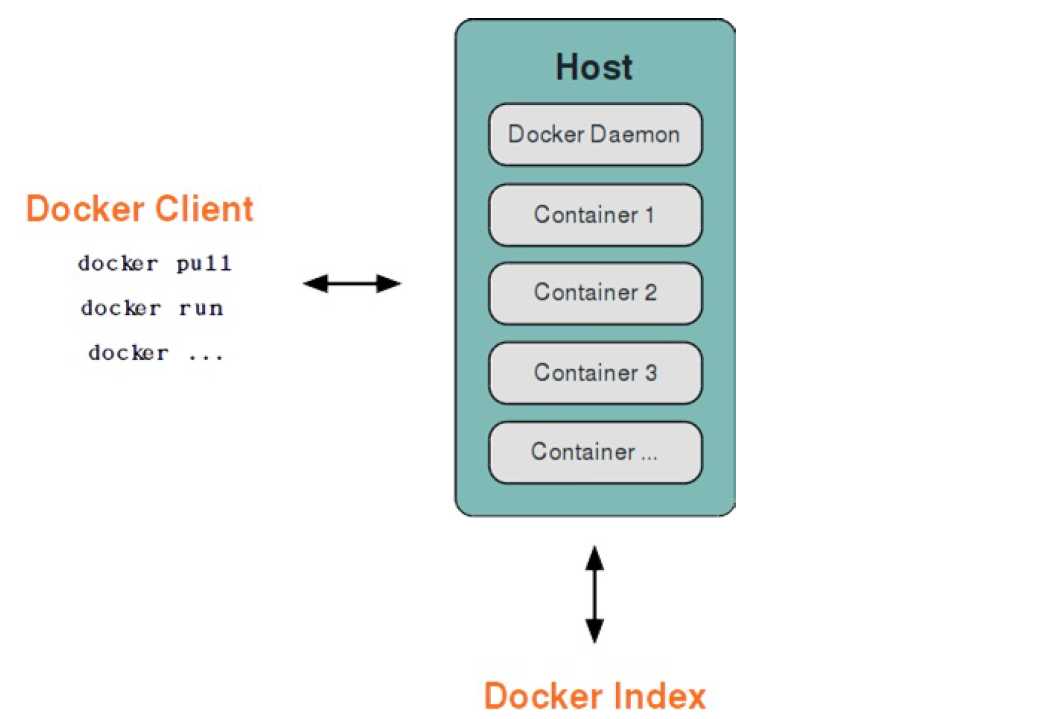
Docker daemon 一般在宿主主机后台运行,等待接收来自客户端的消息。 Docker 客户端则为用户提供一系列可执行命令,用户用这些命令实现跟 Docker daemon 交互。
2.名字空间
名字空间是 Linux 内核一个强大的特性。每个容器都有自己单独的名字空间,运行在其中的应用都像是在独立的操作系统中运行一样。名字空间保证了容器之间彼此互不影响。
2.1 pid名字空间
不同用户的进程就是通过 pid 名字空间隔离开的,且不同名字空间中可以有相同 pid。所有的 LXC 进程在Docker 中的父进程为Docker进程,每个 LXC 进程具有不同的名字空间。同时由于允许嵌套,因此可以很方便的实现嵌套的 Docker 容器。
2.2 net名字空间
有了 pid 名字空间, 每个名字空间中的 pid 能够相互隔离,但是网络端口还是共享 host 的端口。网络隔离是通过 net 名字空间实现的, 每个 net 名字空间有独立的 网络设备, IP 地址, 路由表, /proc/net 目录。这样每个容器的网络就能隔离开来。Docker 默认采用 veth 的方式,将容器中的虚拟网卡同 host 上的一 个Docker网桥 docker0 连接在一起。
2.3 ipc名字空间
容器中进程交互还是采用了 Linux 常见的进程间交互方法(interprocess communication - IPC), 包括信号量、消息队列和共享内存等。然而同 VM 不同的是,容器的进程间交互实际上还是 host 上具有相同 pid 名字空间中的进程间交互,因此需要在 IPC 资源申请时加入名字空间信息,每个 IPC 资源有一个唯一的 32位 id。
2.4mnt名字空间
类似 chroot,将一个进程放到一个特定的目录执行。mnt 名字空间允许不同名字空间的进程看到的文件结构不同,这样每个名字空间 中的进程所看到的文件目录就被隔离开了。同 chroot 不同,每个名字空间中的容器在 /proc/mounts 的信息只包含所在名字空间的 mount point。
2.5uts名字空间
UTS("UNIX Time-sharing System") 名字空间允许每个容器拥有独立的 hostname 和 domain name, 使其在网络上可以被视作一个独立的节点而非 主机上的一个进程。
2.6user名字空间
每个容器可以有不同的用户和组 id, 也就是说可以在容器内用容器内部的用户执行程序而非主机上的用户。
*注:关于 Linux 上的名字空间,这篇文章 介绍的很好。
3.控制组
控制组(cgroups)是 Linux 内核的一个特性,主要用来对共享资源进行隔离、限制、审计等。只有能控制分配到容器的资源,才能避免当多个容器同时运行时的对系统资源的竞争。
控制组技术最早是由 Google 的程序员 2006 年起提出,Linux 内核自 2.6.24 开始支持。
控制组可以提供对容器的内存、CPU、磁盘 IO 等资源的限制和审计管理。
4.联合文字系统
联合文件系统(UnionFS)是一种分层、轻量级并且高性能的文件系统,它支持对文件系统的修改作为一次提交来一层层的叠加,同时可以将不同目录挂载到同一个虚拟文件系统下(unite several directories into asingle virtual filesystem)。
联合文件系统是 Docker 镜像的基础。镜像可以通过分层来进行继承,基于基础镜像(没有父镜像),可以制作各种具体的应用镜像。
另外,不同 Docker 容器就可以共享一些基础的文件系统层,同时再加上自己独有的改动层,大大提高了存储的效率。
Docker 中使用的 AUFS(AnotherUnionFS)就是一种联合文件系统。 AUFS 支持为每一个成员目录(类似 Git 的分支)设定只读(readonly)、读写(readwrite)和写出(whiteout-able)权限, 同时 AUFS 里有一个类似分层的概念, 对只读权限的分支可以逻辑上进行增量地修改(不影响只读部分的)。
Docker 目前支持的联合文件系统种类包括 AUFS, btrfs, vfs 和 DeviceMapper。
5.容器格式
最初,Docker 采用了 LXC 中的容器格式。自 1.20 版本开始,Docker 也开始支持新的 libcontainer 格式,并作为默认选项。对更多容器格式的支持,还在进一步的发展中。
6.Docker网络实现
Docker 的网络实现其实就是利用了 Linux 上的网络名字空间和虚拟网络设备(特别是 veth pair)。建议先熟悉了解这两部分的基本概念再阅读本章。
6.1基本原理
首先,要实现网络通信,机器需要至少一个网络接口(物理接口或虚拟接口)来收发数据包;此外,如果不同子网之间要进行通信,需要路由机制。
Docker 中的网络接口默认都是虚拟的接口。虚拟接口的优势之一是转发效率较高。 Linux 通过在内核中进行数据复制来实现虚拟接口之间的数据转发,发送接口的发送缓存中的数据包被直接复制到接收接口的接收缓存中。对于本地系统和容器内系统看来就像是一个正常的以太网卡,只是它不需要真正同外部网络设备通信,速度要快很多。
Docker 容器网络就利用了这项技术。它在本地主机和容器内分别创建一个虚拟接口,并让它们彼此连通(这样的一对接口叫做 veth pair )。
6.2创建网络参数
Docker 创建一个容器的时候,会执行如下操作:
创建一对虚拟接口,分别放到本地主机和新容器中;
a.本地主机一端桥接到默认的 docker0 或指定网桥上,并具有一个唯一的名字,如 veth65f9;
b.容器一端放到新容器中,并修改名字作为 eth0,这个接口只在容器的名字空间可见;
c.从网桥可用地址段中获取一个空闲地址分配给容器的 eth0,并配置默认路由到桥接网卡 veth65f9。
d.完成这些之后,容器就可以使用 eth0 虚拟网卡来连接其他容器和其他网络。
可以在 docker run 的时候通过 --net 参数来指定容器的网络配置,有4个可选值:
a.--net=bridge 这个是默认值,连接到默认的网桥。
b.--net=host 告诉 Docker 不要将容器网络放到隔离的名字空间中,即不要容器化容器内的网络。此时容器使用本地主机的网络,它拥有完全的本地主机接口访问权限。容器进程可以跟主机其它 root 进程一样可以打开低范围的端口,可以访问本地网络服务比如 D-bus,还可以让容器做一些影响整个主机系统的事情,比如重启主机。因此使用这个选项的时候要非常小心。如果进一步的使用 --privileged=true ,容器会被允许直接配置主机的网络堆栈。
c.--net=container:NAME_or_ID 让 Docker 将新建容器的进程放到一个已存在容器的网络栈中,新容器进程有自己的文件系统、进程列表和资源限制,但会和已存在的容器共享 IP 地址和端口等网络资源,两者进程可以直接通过 lo 环回接口通信。
d.--net=none 让 Docker 将新容器放到隔离的网络栈中,但是不进行网络配置。之后,用户可以自己
6.3网络配置细节
用户使用 --net=none 后,可以自行配置网络,让容器达到跟平常一样具有访问网络的权限。通过这个过程,可以了解 Docker 配置网络的细节。
首先,启动一个 /bin/bash 容器,指定 --net=none 参数。
$ sudo docker run -i -t --rm --net=none base /bin/bash
root@63f36fc01b5f:/#
在本地主机查找容器的进程 id,并为它创建网络命名空间。
$ sudo docker inspect -f '{{.State.Pid}}' 63f36fc01b5f
2778
$ pid=2778
$ sudo mkdir -p /var/run/netns
$ sudo ln -s /proc/$pid/ns/net /var/run/netns/$pid
检查桥接网卡的 IP 和子网掩码信息。
$ ip addr show docker0
21: docker0: ...
inet 172.17.42.1/16 scope global docker0
...
创建一对 “veth pair” 接口 A 和 B,绑定 A 到网桥 docker0 ,并启用它
$ sudo ip link add A type veth peer name B
$ sudo brctl addif docker0 A
$ sudo ip link set A up
将B放到容器的网络命名空间,命名为 eth0,启动它并配置一个可用 IP(桥接网段)和默认网关。
$ sudo ip link set B netns $pid
$ sudo ip netns exec $pid ip link set dev B name eth0
$ sudo ip netns exec $pid ip link set eth0 up
$ sudo ip netns exec $pid ip addr add 172.17.42.99/16 dev eth0
$ sudo ip netns exec $pid ip route add default via 172.17.42.1
以上,就是 Docker 配置网络的具体过程。
当容器结束后,Docker 会清空容器,容器内的 eth0 会随网络命名空间一起被清除,A 接口也被自动从
docker0 卸载。
此外,用户可以使用 ip netns exec 命令来在指定网络名字空间中进行配置,从而配置容器内的网络。